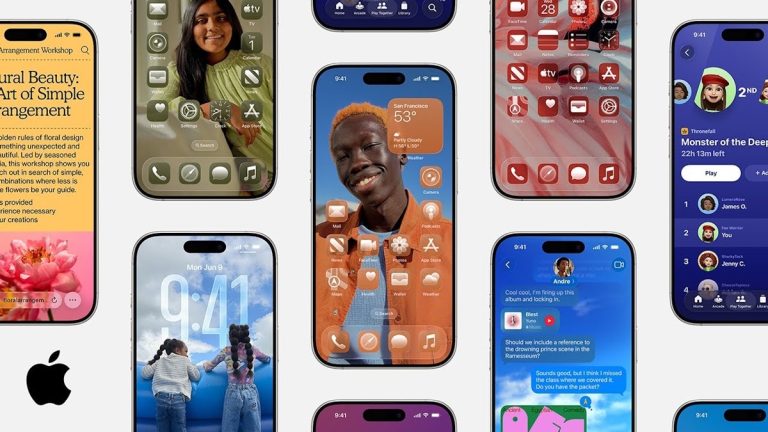iPhone、iPad、iPodのアプリを削除・アンインストールする方法
iPhone、iPad、またはiPodでアプリを選択的に削除する方法、またはバッチで削除する方法は?
IDEVICEのアプリをデスクトップコンピューターから削除する方法はありますか?
…
Appleファンは、過去にiPhone、iPad、またはiPod Touchにさまざまなアプリをインストールするのが大好きで、これらのさまざまなタイプのアプリケーションからも多くの楽しみを得ています。ただし、iDeviceを使用すると、電話の内部ストレージスペースがますます小さくなり、最後に、より多くの自由スペースをリリースするために何かを削除する必要があります。ここでは、アプリを削除することが素晴らしいオプションになる可能性があります。
1. iPhone、iPad、またはiPodのアプリを直接削除する方法は?
2.バッチでコンピューター上のiPhoneアプリを削除する方法は? (推奨)
メッセージ、設定、時計、カメラアプリケーションなど、iPhoneに付属しているAppleアプリを削除できないことに注意してください。
iPhone、iPad、またはiPodでアプリを直接アンインストールするにはどうすればよいですか?
iDeviceのアプリを直接削除するには、1-2-3と同じくらい簡単に行うことができます。
– すべてのアイコンが揺れ始めるまで、アイコンを押し続けます。
– 削除するアプリを見つけてから、アプリの左上隅にある小さなxをタップします。
– ポップアップウィンドウがデバイスに表示され、「削除」ボタンをタップすることをheしないでください。
これで、削除するアプリを削除しました。 iDeviceでより多くのアプリを削除する場合は、これらのアプリの小さなXを1つずつタップできます。また、iTunesから削除するまで、アプリがiTunesライブラリにまだ残っていることを知る必要があります。
また読む:
1クリックでiPhoneアプリを削除する方法は?
明らかに、最初の方法は、ユーザーがiPhone、iPad、またはiPodで1つまたは少数のアプリを削除する方が適しています。しかし、大量のアプリを削除する必要がある場合、1つごとに削除することは少し時間がかかるようです。したがって、iOS用の信頼できるアシスタントツールを見つけ、バッチでiPhoneアプリを管理するのに役立つ必要があります。
RELATED: iPhone、iPad、iPod touchでのApple iCloudの仕組みとは?
iOSのMobilekin Assistantは、使いやすいiPhone、iPad、またはiPod Managerプログラムであり、ユーザーはIDeviceからコンピューターにデータをバックアップしたり、アプリ、連絡先、SMS、写真、音楽などの既存のデータをPCで直接管理または編集できます。したがって、このプログラムを使用して、1つ以上のiPhoneアプリを好きなようにアンインストールできます。
![]()
ステップ1。 iPhoneをコンピューターに接続し、インストールされているiPhoneアプリマネージャープログラムを起動します。ここでは、iTunesがコンピューターにインストールされていることを確認する必要があります。その後、プログラムはデバイスを検出し、iPhoneでこのコンピューターを信頼するためにデバイスの「信頼」をクリックするようにガイドします。
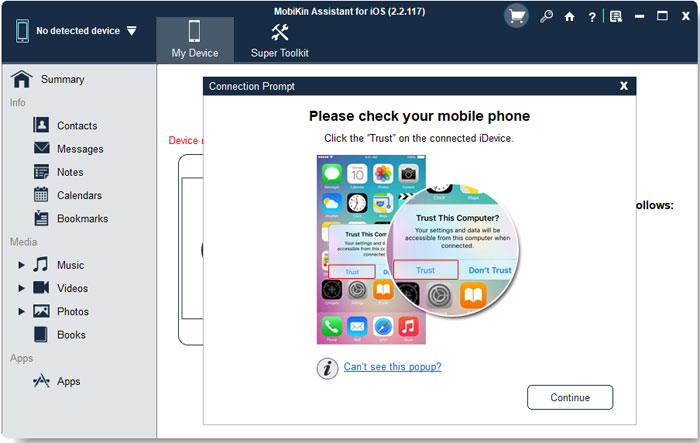
お見逃しなく:コンピューターの信頼または信頼を解決することについてのすべて
ステップ2。 その後、[続行]ボタンをクリックしてリンクされたデバイスを検出できます。次に、以下のようなインターフェイスを取得します。
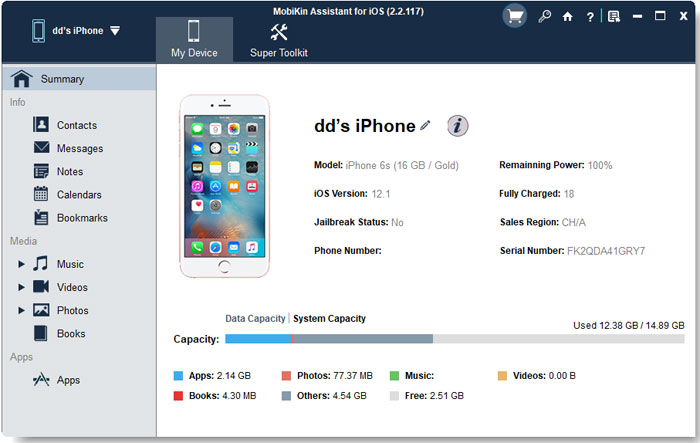
ステップ3。 左パネルで「アプリ」カテゴリを直接選択してから、プログラムのiPhoneのすべてのアプリをプレビューできます。削除したいアプリを見つけて見つけ、1つずつチェックします。次に、[アンインストール]ボタンをクリックして、一度に削除します。
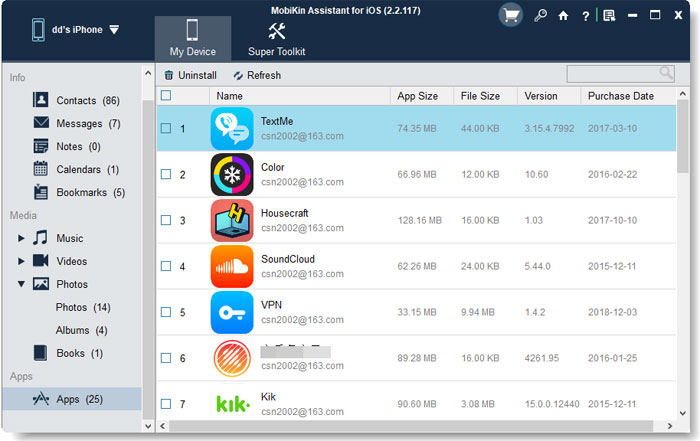
結論
iOSのMobilekin Assistantは、オールインワンのiPhone管理ソフトウェアです。不要なアプリの削除とアンインストールに加えて、これを使用して、iPhoneで連絡先、テキストメッセージ、コールログ、写真、ビデオなどを管理するのに役立ちます。
![]()
![]()